Di postingan kali ini saya akan menunjukkan salah satu tool yang ada di PowerPoint yang dapat digunakan untuk mengubah bentuk shape. Tool tersebut adalah Edit Points.
Kadang-kadang kita ingin mengubah bentuk shape dari bentuk default-nya. Keinginan ini dapat diwujudkan menggunakan alat edit points.
Misalnya, Anda ingin mengubah bentuk segiempat menjadi bentuk yang lain.
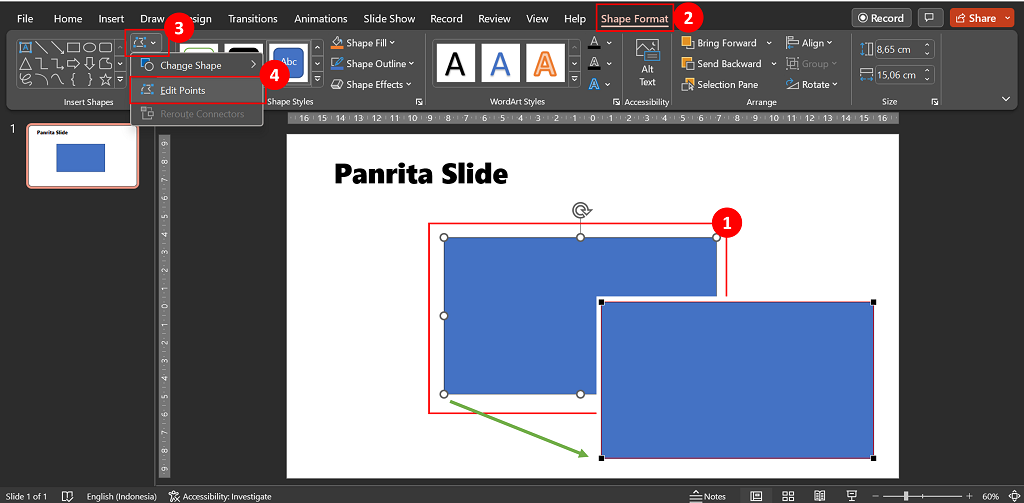
Caranya:
- Klik segiempatnya.
- Di tab Format Shape,
- Klik ikon Edit Shape.
- Pada dialog box yang terbuka pilih Edit Points. Titik lingkaran putih di segiempat akan berubah menjadi titik segiempat hitam.
Setelah itu, Anda pun bisa mengubah bentuk segiempat dengan menggeser titik hitam di sudut-sudut segiempat. Selain itu, saat titik hitam diklik akan muncul titik segiempat putih yang juga bisa digeser-geser.
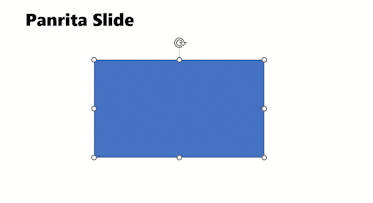
Beragam bentuk shape dapat Anda kreasikan menggunakan tool edit points ini.
Demikianlah cara menggunakan tool Edit Points untuk mengubah bentuk shape di PowerPoint. Mudah-mudahan bermanfaat untuk Anda.
Salam sukses bermanfaat…




